- Autor Abigail Brown [email protected].
- Public 2023-12-17 06:43.
- Zuletzt bearbeitet 2025-01-24 12:06.
Was man wissen sollte
- H alten Sie Alt gedrückt, drücken Sie dann die Taste Tab und lassen Sie sie wieder los, während Sie weiterhin die Taste Alt gedrückt h alten -Taste.
- Drücken Sie Tab oder verwenden Sie die Pfeiltasten, um zwischen den Fenstern zu wechseln.
- Um das Fast Switching-Fenster zu schließen, lassen Sie die Alt-Taste los.
In diesem Artikel wird erklärt, wie Sie mit der Tastenkombination Alt+Tab zwischen allen geöffneten Programmen und Apps in Windows wechseln können. Die Anweisungen in diesem Artikel gelten für Windows 10, Windows 8 und Windows 7.
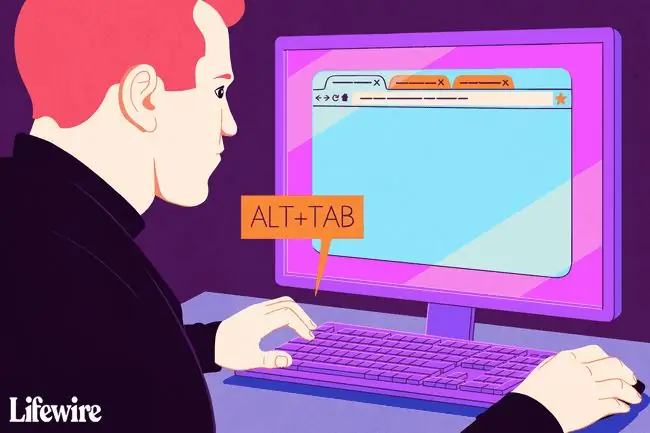
Verwenden Sie Alt+Tab, um mühelos zwischen geöffneten Programmen zu wechseln
Umsch alten mit Alt+Tab zeigt Miniaturansichten der geöffneten App-Fenster auf Ihrem Computer an. Wählen Sie ein Miniaturbild aus, um dieses Fenster zum aktiven Fenster auf dem Bildschirm zu machen.
Sie können auch die Tastenkombination Win+Tab verwenden, um zwischen geöffneten Fenstern zu wechseln.
- Öffne mindestens zwei Fenster. Dies können Programme, Apps, Dateien oder Browserfenster sein.
-
H alten Sie die Alt-Taste auf der Tastatur gedrückt, drücken Sie kurz die Tab-Taste und h alten Sie weiterhin die -Taste gedrückt Alt- Taste.
H alten Sie weiterhin die Alt-Taste gedrückt, während Sie mit dem Alt+Tab-Schnellumsch altfenster arbeiten.
-
Das Alt+Tab-Schnellumsch altfenster erscheint in der Mitte des Bildschirms und enthält ein Symbol für jedes gerade geöffnete Fenster.
Um das Alt+Tab-Schnellumsch altfenster zu schließen, lassen Sie die Taste Alt los.

Image - Drücken Sie Tab, um das Fenster zu markieren, das Sie auf dem Bildschirm anzeigen möchten, und machen Sie es zum aktiven Fenster. Jedes Mal, wenn Sie Tab drücken, bewegt sich die Markierung von links nach rechts.
-
Um die Richtung des Markierungsfelds umzukehren und es von rechts nach links zu verschieben, drücken Sie Shift+Alt.
Eine andere Möglichkeit, zwischen Miniaturbildern zu wechseln, ist die Verwendung der Pfeiltasten auf der Tastatur.
- Lassen Sie die Alt-Taste los und Windows wechselt zum markierten Fenster.
Alt+Tab rückwärts
Wenn Sie an dem gewünschten Fenster vorbeigehen, drücken Sie nicht die Taste Tab, um durch die geöffneten Fenster zu blättern. Verwenden Sie die Tastenkombination Shift+Tab, um Fenster in umgekehrter Reihenfolge auszuwählen.






